AutoRuns
Như bạn đã biết, khi máy tính của bạn khởi động, một số ứng dụng cũng tự động khởi động theo. Các ứng dụng này có thể tồn tại ở nhiều vị trí khác nhau. Nếu có thời gian, bạn có thể xem qua các khóa Registry khác nhau và các vị trí trên đĩa của các chương trình khởi động một cách có hệ thống, nhưng với AutoRuns thì bạn không cần phải làm như vậy. Nó biết tất cả các vị trí mà các chương trình khởi động có thể cư trú và trình bày tất cả chúng cho bạn ở định dạng toàn diện.
Khi AutoRuns được khởi chạy, nó sẽ ngay lập tức kiểm tra tất cả các vị trí khởi động và xây dựng danh sách tất cả các ứng dụng tồn tại ở các vị trí đó. Sau đó, bạn có thể bật hoặc tắt các ứng dụng để có thể lấy lại quyền kiểm soát cách hệ thống của bạn khởi động. (Xem Hình 1.)
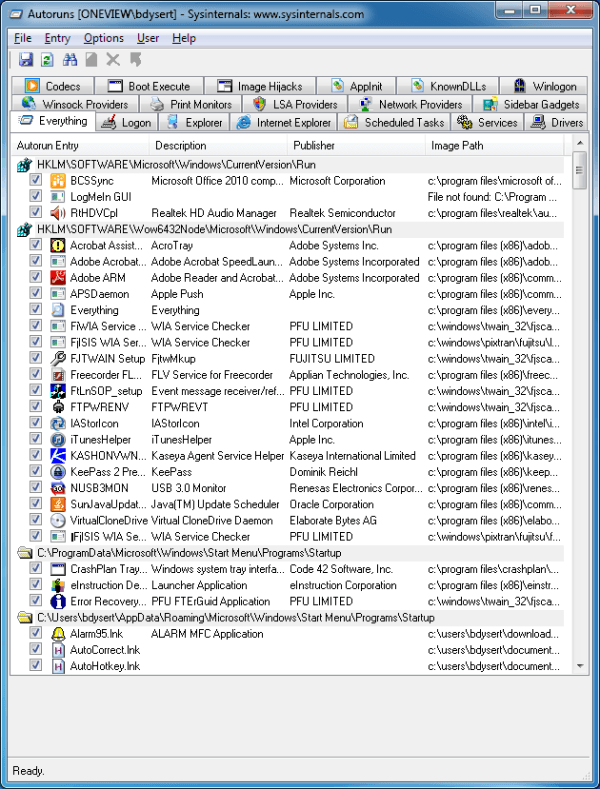
Hình 1. Màn hình ban đầu AutoRuns.
Lưu ý rằng hộp thoại Autoruns có khá nhiều tab trong đó. Tab Mọi thứ được sử dụng để liệt kê tất cả các chương trình khởi động của bạn ở một nơi duy nhất. Nó hiển thị tên, mô tả, nhà xuất bản và vị trí của từng chương trình. Khi đi xuống màn hình, bạn sẽ thấy chương trình khởi động đến từ đâu (ví dụ: “HKLM \ SOFTWARE \ Microsoft \ Windows \ CurrentVersion \ Run”) và dưới mỗi vị trí là tập hợp các mục nhập. Nếu một mục nhập có hộp kiểm được chọn, nó sẽ chạy khi khởi động. Nếu bạn không muốn chương trình đó chạy khi khởi động, chỉ cần bỏ chọn hộp kiểm của nó.
Như bạn có thể thấy từ nhiều tab, có rất nhiều thông tin có sẵn thông qua tiện ích Autoruns. Ví dụ: chuyển đến tab Đăng nhập sẽ hiển thị cho bạn các chương trình khởi động khi đăng nhập của người dùng đã chọn. (Người dùng được chọn có thể được xác định bằng cách nhấp vào Người dùng trên thanh menu ở đầu hộp thoại.)
Nếu bạn gỡ cài đặt một chương trình, hy vọng nó sẽ loại bỏ tất cả các dấu tích của chính nó khỏi hệ thống của bạn, nhưng điều này thường không xảy ra và bạn bị bỏ lại với các con trỏ đến các chương trình khởi động không còn tồn tại. Bạn có thể tìm thấy chúng bằng cách nhấp vào biểu tượng ống nhòm trên thanh công cụ (ngay dưới menu và phía trên các tab) và tìm kiếm “không tìm thấy tệp”. Sau đó, bạn sẽ có thể nhanh chóng xem qua tất cả các mục nhập mà không có chương trình khởi động, nhấp chuột phải vào mục nhập và chọn “Xóa”. Nhấn phím F3 sẽ tiếp tục đưa bạn đến mục tiếp theo, nơi có “tệp không tìm thấy” cho đến khi bạn chạm đến cuối.
Một tab thú vị khác là tab “Nhiệm vụ đã lên lịch”. Nó cung cấp một ảnh chụp nhanh về các nhiệm vụ đã lên lịch mà bạn sẽ tìm thấy nếu bạn mở công cụ quản trị Trình lập lịch tác vụ. Tab “Dịch vụ” tương tự ở chỗ nó cung cấp ảnh chụp nhanh về những dịch vụ sẽ được khởi động khi máy tính khởi động. Đôi khi bạn thấy điều này dễ dàng hơn bằng cách vào Start | Công cụ quản trị | Dịch vụ và nhìn chúng ở đó.
AutoRuns là bản tải xuống miễn phí hoạt động với cả Windows 7, 8 và 10.
Nó có thể được lấy từ trang web sau:
http://technet.microsoft.com/en-us/sysinternals/bb963902
Mẹo này (12906) áp dụng cho Windows 7, 8 và 10.